向“家庭”App 添加智能家居配件
向“家庭”App 添加 HomeKit 和 Matter 配件,然后按房间或区域对配件进行整理,以便轻松控制家中的不同区域。
开始之前
更新你的 iPhone 或 iPad,以使用最新版本的 iOS 或 iPadOS,然后在“设置”下打开“蓝牙”。
在大多数情况下,你需要先设置一个家居中枢,然后再添加 Matter 配件。在部分设备上,你可以在没有中枢的情况下添加 Matter 配件。
查阅配件手册,看看对于相应配件,是不是需要准备额外的硬件、更新软件或在生产企业的 App 中完成其他设置。
确保你的 iPhone 或 iPad、之前添加的配件以及家庭中枢都已接入同一无线局域网。
添加配件
如果你将 Apple TV 分配给某个房间,则“家庭”App 会自动在这个房间中显示 Apple TV。要向“家庭”App 添加其他配件,请使用你的 iPhone 或 iPad。你无法在 Mac 上向“家庭”App 添加配件。
将 Apple TV 添加到“家庭”App
在 Apple TV 上打开“设置”。
选择“用户和账户”>“默认用户”。确保已选择你的姓名,并且你已使用在“家庭”App 中设置配件时所用的同一 Apple 账户登录 iCloud。
返回到“设置”,然后选择“隔空播放和 HomeKit”。
向下滚动并选择“房间”,然后选取一个房间或添加一个新房间。
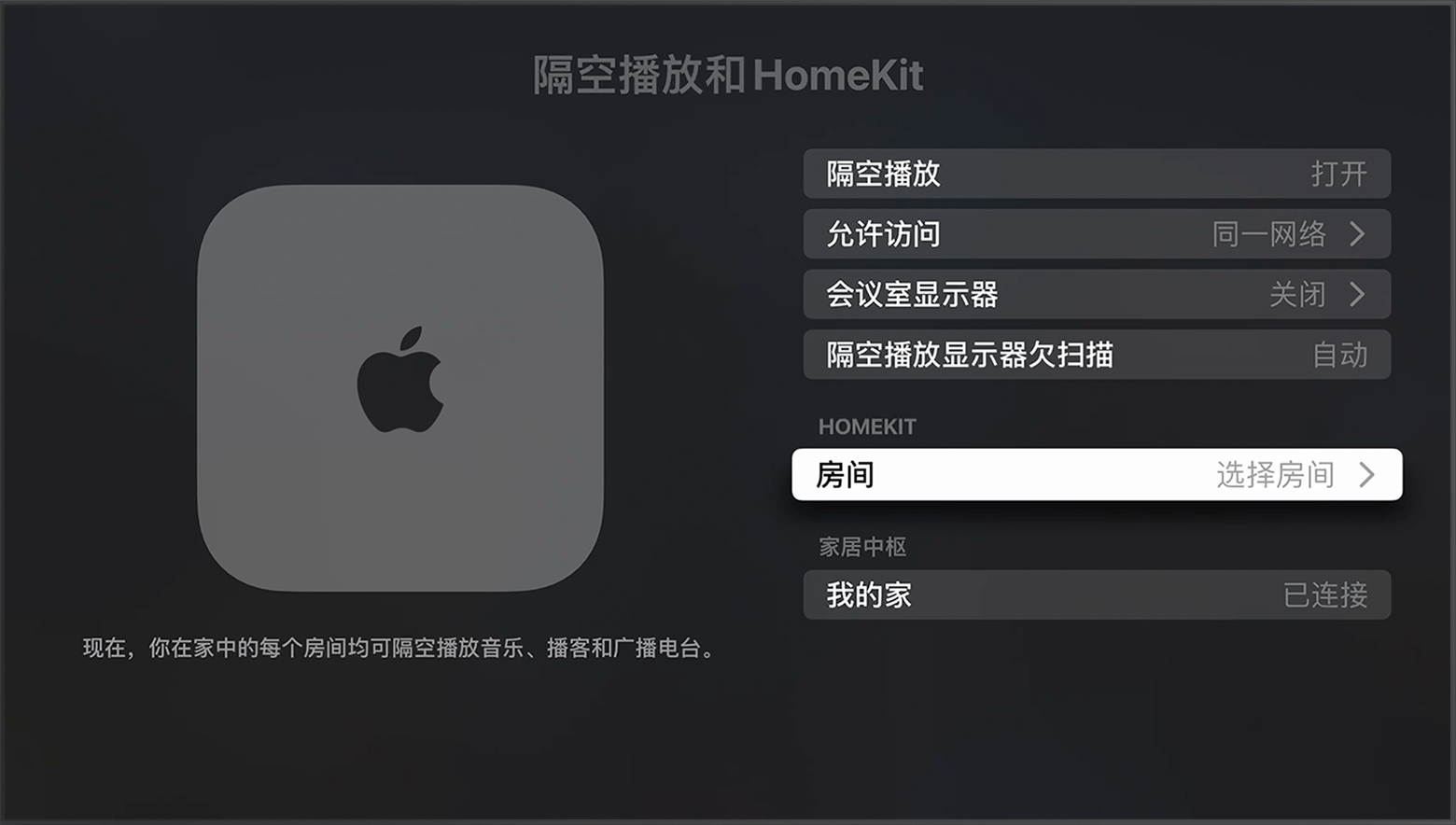
向“家庭”App 添加其他配件
打开配件* 电源,并确保配件就在附近。
在 iPhone 或 iPad 上打开“家庭”App,然后轻点。
轻点“添加配件”。
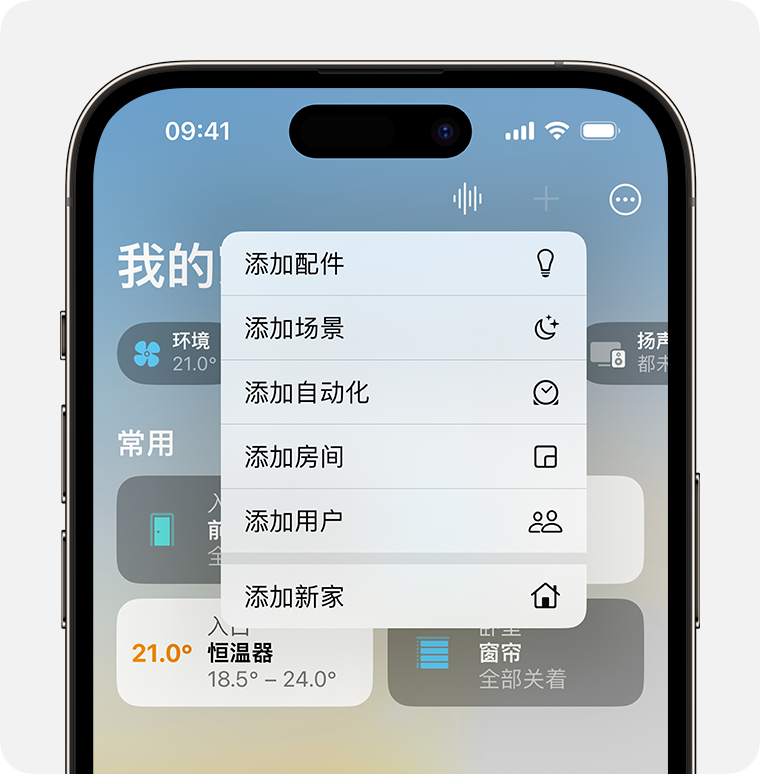
按照说明扫描代码或将你的设备靠近配件进行添加。
如果你正在添加的 Matter 配件之前已与另一个 App 配对,请轻点“更多选项”,然后选择你的配件。
在配件出现时轻点它。如果系统询问你要不要“将配件添加到网络”,请轻点“允许”。
将配件分配给某个房间并为配件命名,以协助你识别和控制配件。
轻点“继续”,然后轻点“完成”。
*兼容“隔空播放”的 Samsung 智能电视机不支持 HomeKit,因此无法添加到“家庭”App 中。
如果有提醒指出已添加配件
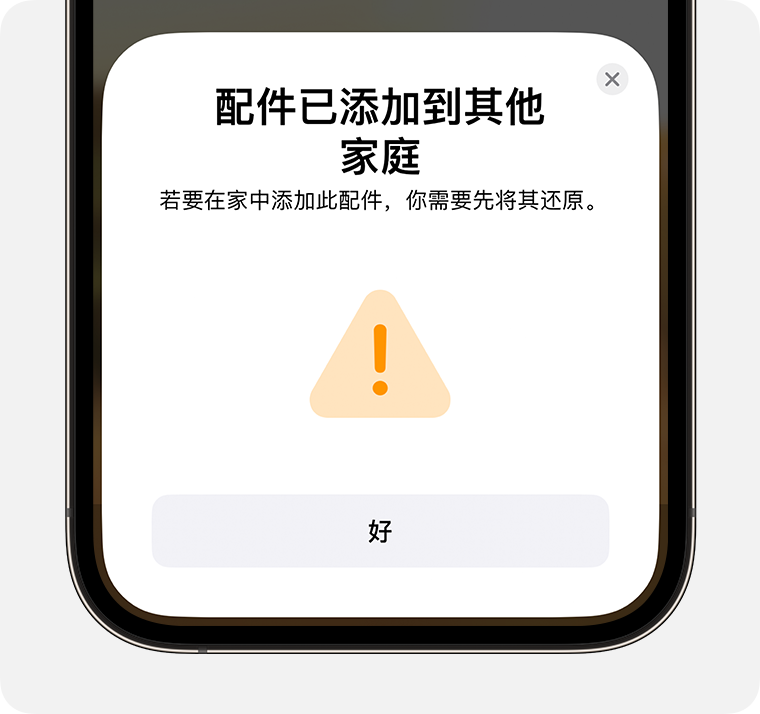
如果系统显示一条提醒,提示配件已添加到你的家庭,或者配件之前在其他家庭中使用过,你可能需要还原配件。请查看配件手册,致电生产企业,或访问生产企业的网站,以了解更多信息。
按房间和区域整理配件
按房间整理配件,有助于跟踪配件所在的位置和通过 Siri 控制你的房间。此外,你还可以将房间分组到一个区域中,例如楼上或楼下。
添加房间
打开“家庭”App,然后轻点或点按。
选择“添加房间”。
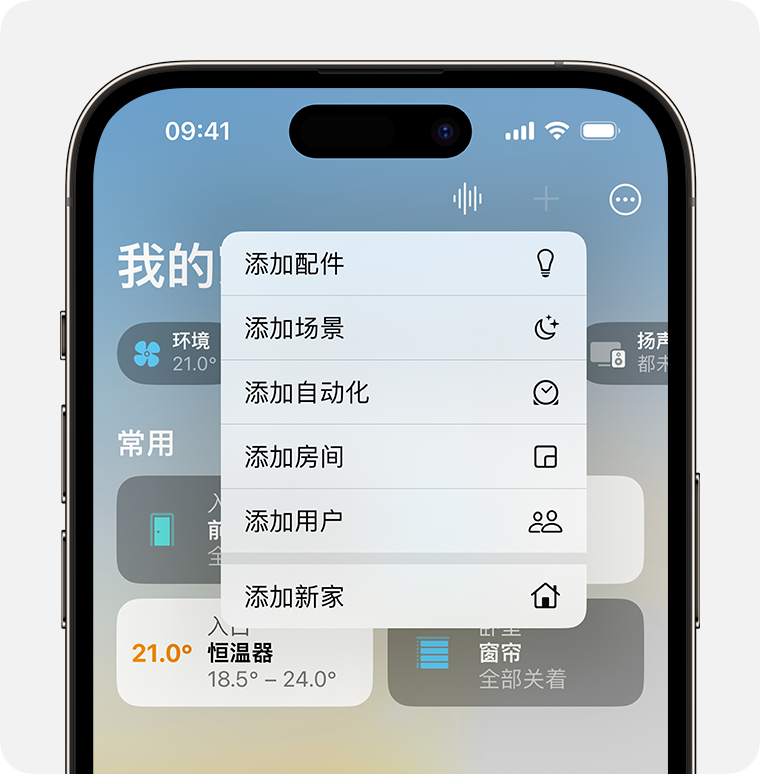
为房间命名,然后轻点或点按“存储”。
为房间分配配件
打开“家庭”App,轻点或点按你的配件,然后轻点或点按。
轻点或点按“房间”。
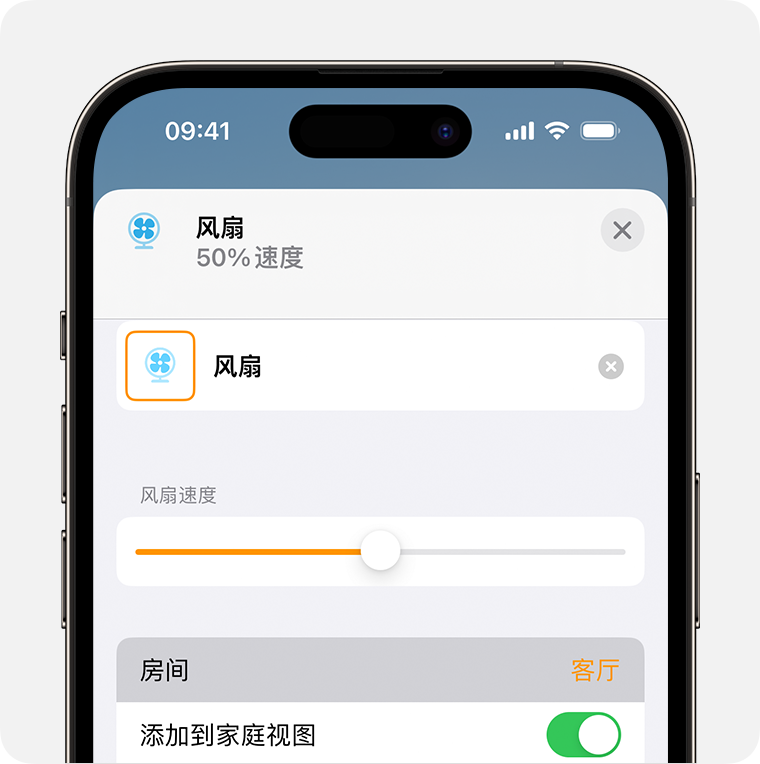
选取一个房间,然后轻点或点按 以存储。
将房间整理到区域中
将房间分组到一个区域中(如楼上或楼下),可以轻松使用 Siri 控制家中的不同区域。
打开“家庭”App,轻点或点按房间名称以打开相应房间。
轻点或点按,然后选择“房间设置”。
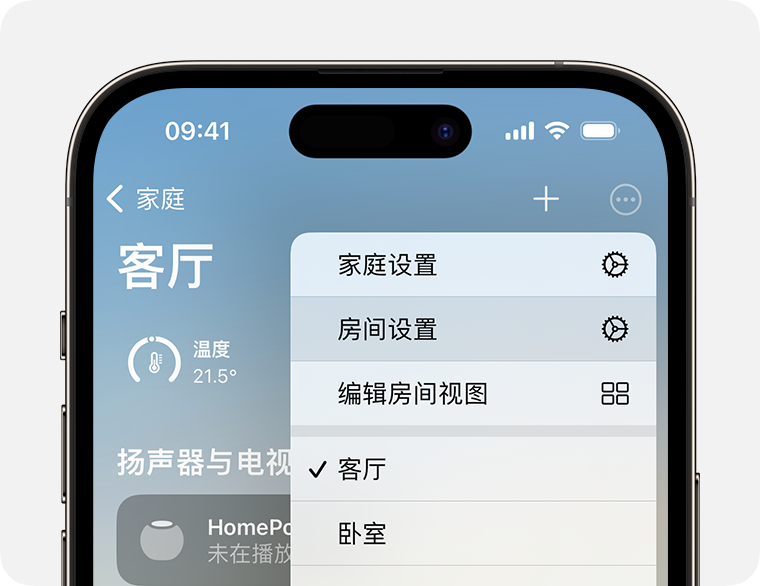
轻点或点按“区域”。
选择一个推荐的区域,或选取“新建”并为你的新区域命名。
轻点或点按“完成”。
有关非 Apple 制造的产品或非 Apple 控制或测试的独立网站的信息仅供参考,不代表 Apple 的任何建议或保证。Apple 对于第三方网站或产品的选择、性能或使用不承担任何责任。Apple 对于第三方网站的准确性和可靠性不作任何担保。联系供应商以了解其他信息。
